Liste de lecture musicale
 Aperçu
Aperçu
- Android 10 ou plus
Affiche les listes de lecture reconnues par le système d'exploitation Android.
Vous pouvez créer des listes de lecture dédiées à cette application et afficher et trier les listes de lecture.
Si vous souhaitez utiliser la liste de lecture dans d'autres applications, exportez la liste de lecture et utilisez-la.
- Android 9 ou moins
Affiche les listes de lecture reconnues par le système d'exploitation Android.
Vous pouvez créer des listes de lecture et afficher et trier les listes de lecture, afin que le système d'exploitation Android puisse gérer.
Il est également reconnu par Google Play Music, qui reconnaît les listes de lecture sur Android OS.
Le téléchargement de l'application est ici.
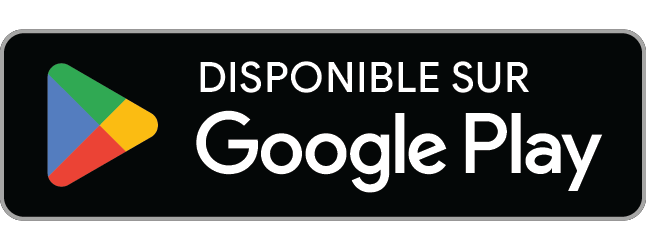
Affiche les listes de lecture reconnues par le système d'exploitation Android.
Vous pouvez créer des listes de lecture dédiées à cette application et afficher et trier les listes de lecture.
Si vous souhaitez utiliser la liste de lecture dans d'autres applications, exportez la liste de lecture et utilisez-la.
- Android 9 ou moins
Affiche les listes de lecture reconnues par le système d'exploitation Android.
Vous pouvez créer des listes de lecture et afficher et trier les listes de lecture, afin que le système d'exploitation Android puisse gérer.
Il est également reconnu par Google Play Music, qui reconnaît les listes de lecture sur Android OS.
Le téléchargement de l'application est ici.
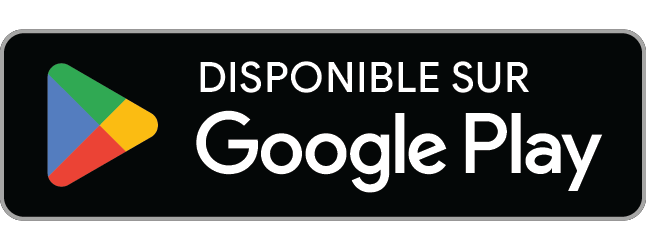
 Capture d'écran
Capture d'écran
 Des détails
Des détails
- Fonctions de l'application
Avec cette application, les affichages suivants reconnus par Android sont possibles.
* Non reconnu sur certains appareils qui ont été modifiés par rapport à la norme Android.
Liste de lecture
Liste d'albums
Liste des artistes
Liste de musique
Liste de musique (pour trier)
Liste des dossiers
Arborescence des dossiers
Liste des genres
Si vous sélectionnez une liste de lecture dans la liste de listes de lecture, vous pouvez afficher les albums, etc. enregistrés dans la liste de lecture.
Pour ceux qui ont divisé des dossiers, il est pratique de créer des listes de lecture dans la liste arborescente des dossiers.
Dans les propriétés des fichiers musicaux, si vous séparez les genres avec '/', ils seront reconnus comme plusieurs genres.
- Exemple
Genre : J-POP / EDM
Dans la liste des genres, il est reconnu comme deux chansons, la musique J-POP et la musique EDM.
Vous pouvez ajouter ou supprimer de la musique cochée dans des onglets tels que des albums dans des listes de lecture.
Sur Android 9 et versions antérieures, laissez le système d'exploitation Android reconnaître la liste de lecture modifiée.
- Comment utiliser
- Créer une playlist
1. Sélectionnez une liste de listes de lecture.
2. Sélectionnez "Toutes les musiques".
3. Sélectionnez la musique que vous souhaitez créer dans la liste ci-dessous.
Liste des albums, Liste des artistes, Liste des musiques, Liste des dossiers, Arborescence des dossiers, Liste des genres
4. Sélectionnez « Ajouter les musiques de la sélection à la liste de lecture » dans le menu.
- Affichage du contenu de la liste de lecture
1. Sélectionnez une liste de listes de lecture.
2. Sélectionnez la liste de lecture que vous souhaitez afficher.
3. Sélectionnez la liste ci-dessous et affichez le contenu.
Liste des albums, Liste des artistes, Liste des musiques, Liste des dossiers, Arborescence des dossiers, Liste des genres
- Comment trier la musique
1. Sélectionnez une liste de listes de lecture.
2. Sélectionnez la liste de lecture pour laquelle vous souhaitez trier la musique dans la liste des listes de lecture.
3. Sélectionnez une liste de musiques (à trier).
4. Appuyez longuement et déplacez la musique pour vous déplacer.
5. Sélectionnez « Refléter les musiques triées » dans le menu.
- Supprimer la musique de la liste de lecture
1. Sélectionnez une liste de listes de lecture.
2. Sélectionnez la liste de lecture que vous souhaitez supprimer de la musique
3. Sélectionnez la musique que vous souhaitez supprimer dans la liste ci-dessous
Liste des albums, Liste des artistes, Liste des musiques, Liste des dossiers, Arborescence des dossiers, Liste des genres
※ Le fichier de musique n'est pas supprimé.
4. Sélectionnez "Supprimer les musiques de la sélection de la liste de lecture" dans le menu
- Supprimer les musiques qui se chevauchent
1. Sélectionnez une liste de listes de lecture.
2. Sélectionnez une liste de lecture que vous souhaitez supprimer de la musique de chevauchement.
3. Sélectionnez un onglet autre que "Listes de lecture".
4. Sélectionnez "Supprimer les musiques de chevauchement de la liste de lecture" dans le menu.
- Importer la liste de lecture
1. Sélectionnez "Importer (format m3u8)" dans le menu de navigation.
2. Sélectionnez le fichier à importer.
- Exporter la liste de lecture
1. Sélectionnez une liste de listes de lecture.
2. Sélectionnez la liste de lecture que vous souhaitez exporter.
3. Sélectionnez "Exporter (format m3u8)" dans le menu de navigation.
- À propos du changement de modèle et de la mise à jour du système d'exploitation Android
Si le fichier m3u8 ne peut pas être importé, veuillez confirmer ce qui suit.
Le chemin du fichier musical peut changer en raison des changements de modèle et des mises à jour du système d'exploitation Android.
Le chemin du fichier m3u8 et le chemin des « dossiers » ou de l'« arborescence des dossiers » de l'application doivent correspondre.
- Exemple
"/storage/5194-8AB5/..."
Si le chemin est différent, veuillez ouvrir le fichier m3Uu8 dans l'éditeur de texte et remplacer le caractère.
- À propos de l'utilisation de l'identifiant publicitaire
Utilisez l'identifiant de l'annonce pour afficher l'annonce.
La politique de confidentialité est d'ici.
- À propos des autorisations
- Stockage
Recherchez la sortie de musique et de liste de lecture.
- Communication réseau
Utilisé pour afficher des publicités.
- Avis par Appliv
https://android.app-liv.jp/003687660/
- Avis par APPLION
https://applion.jp/android/app/com.markn.PlaylistMng/
Le téléchargement de l'application est ici.
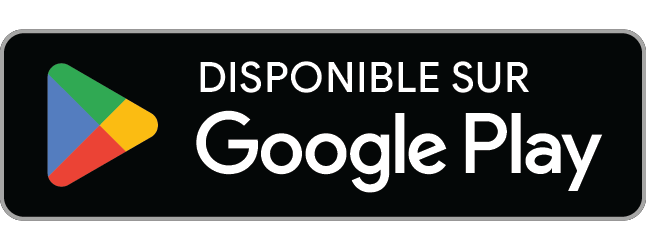
Avec cette application, les affichages suivants reconnus par Android sont possibles.
* Non reconnu sur certains appareils qui ont été modifiés par rapport à la norme Android.
Liste de lecture
Liste d'albums
Liste des artistes
Liste de musique
Liste de musique (pour trier)
Liste des dossiers
Arborescence des dossiers
Liste des genres
Si vous sélectionnez une liste de lecture dans la liste de listes de lecture, vous pouvez afficher les albums, etc. enregistrés dans la liste de lecture.
Pour ceux qui ont divisé des dossiers, il est pratique de créer des listes de lecture dans la liste arborescente des dossiers.
Dans les propriétés des fichiers musicaux, si vous séparez les genres avec '/', ils seront reconnus comme plusieurs genres.
- Exemple
Genre : J-POP / EDM
Dans la liste des genres, il est reconnu comme deux chansons, la musique J-POP et la musique EDM.
Vous pouvez ajouter ou supprimer de la musique cochée dans des onglets tels que des albums dans des listes de lecture.
Sur Android 9 et versions antérieures, laissez le système d'exploitation Android reconnaître la liste de lecture modifiée.
- Comment utiliser
- Créer une playlist
1. Sélectionnez une liste de listes de lecture.
2. Sélectionnez "Toutes les musiques".
3. Sélectionnez la musique que vous souhaitez créer dans la liste ci-dessous.
Liste des albums, Liste des artistes, Liste des musiques, Liste des dossiers, Arborescence des dossiers, Liste des genres
4. Sélectionnez « Ajouter les musiques de la sélection à la liste de lecture » dans le menu.
- Affichage du contenu de la liste de lecture
1. Sélectionnez une liste de listes de lecture.
2. Sélectionnez la liste de lecture que vous souhaitez afficher.
3. Sélectionnez la liste ci-dessous et affichez le contenu.
Liste des albums, Liste des artistes, Liste des musiques, Liste des dossiers, Arborescence des dossiers, Liste des genres
- Comment trier la musique
1. Sélectionnez une liste de listes de lecture.
2. Sélectionnez la liste de lecture pour laquelle vous souhaitez trier la musique dans la liste des listes de lecture.
3. Sélectionnez une liste de musiques (à trier).
4. Appuyez longuement et déplacez la musique pour vous déplacer.
5. Sélectionnez « Refléter les musiques triées » dans le menu.
- Supprimer la musique de la liste de lecture
1. Sélectionnez une liste de listes de lecture.
2. Sélectionnez la liste de lecture que vous souhaitez supprimer de la musique
3. Sélectionnez la musique que vous souhaitez supprimer dans la liste ci-dessous
Liste des albums, Liste des artistes, Liste des musiques, Liste des dossiers, Arborescence des dossiers, Liste des genres
※ Le fichier de musique n'est pas supprimé.
4. Sélectionnez "Supprimer les musiques de la sélection de la liste de lecture" dans le menu
- Supprimer les musiques qui se chevauchent
1. Sélectionnez une liste de listes de lecture.
2. Sélectionnez une liste de lecture que vous souhaitez supprimer de la musique de chevauchement.
3. Sélectionnez un onglet autre que "Listes de lecture".
4. Sélectionnez "Supprimer les musiques de chevauchement de la liste de lecture" dans le menu.
- Importer la liste de lecture
1. Sélectionnez "Importer (format m3u8)" dans le menu de navigation.
2. Sélectionnez le fichier à importer.
- Exporter la liste de lecture
1. Sélectionnez une liste de listes de lecture.
2. Sélectionnez la liste de lecture que vous souhaitez exporter.
3. Sélectionnez "Exporter (format m3u8)" dans le menu de navigation.
- À propos du changement de modèle et de la mise à jour du système d'exploitation Android
Si le fichier m3u8 ne peut pas être importé, veuillez confirmer ce qui suit.
Le chemin du fichier musical peut changer en raison des changements de modèle et des mises à jour du système d'exploitation Android.
Le chemin du fichier m3u8 et le chemin des « dossiers » ou de l'« arborescence des dossiers » de l'application doivent correspondre.
- Exemple
"/storage/5194-8AB5/..."
Si le chemin est différent, veuillez ouvrir le fichier m3Uu8 dans l'éditeur de texte et remplacer le caractère.
- À propos de l'utilisation de l'identifiant publicitaire
Utilisez l'identifiant de l'annonce pour afficher l'annonce.
La politique de confidentialité est d'ici.
- À propos des autorisations
- Stockage
Recherchez la sortie de musique et de liste de lecture.
- Communication réseau
Utilisé pour afficher des publicités.
- Avis par Appliv
https://android.app-liv.jp/003687660/
- Avis par APPLION
https://applion.jp/android/app/com.markn.PlaylistMng/
Le téléchargement de l'application est ici.
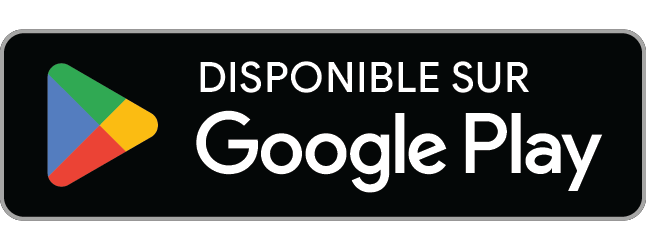
Vers le site du logiciel Markn




